Gerir a Secção de produtos do painel de administração da sua loja virtual
Pense nos produtos que deseja ter em sua loja online. Deseja colocá-los em uma categoria? Como gostaria que os produtos fossem organizados? Vamos l...
Um passo importante ao começar um negócio online é adicionar e listar os seus produtos. Dependendo dos produtos que vai vender pode criar uma página de produto adequada com os detalhes e variantes necessários.
Vamos seguir os passos para configurar os seus produtos na sua loja Jumpseller.
Para aceder à sua página de produtos vá ao Painel de Administração > Produtos > Todos os Produtos. Aqui, se não houver nenhum produto verá a mensagem ”Sem Produtos”.
Pode adicionar produtos manualmente ou importá-los diretamente a partir de um ficheiro CSV que contenha a sua lista de produtos existentes.
Se já tiver produtos listados pode clicar em Adicionar Produto no topo direito e adicionar os seus produtos novos.

Assim que estiver na secção do produto, encontrará diferentes campos que deve preencher.
Cada listagem de produtos começa com informações básicas sobre o produto. Isto inclui o nome do produto.

Criar um bom nome para o produto é essencial para captar a atenção dos clientes, dar uma ideia sobre o que o seu produto oferece e ajudar os nossos algoritmos de aprendizagem automática na pesquisa de produtos e sistema de recomendação. Aqui estão alguns princípios gerais:
Mantenha-o Simples: Deve ser fácil de pronunciar, lembrar e pesquisar. Evite uma ortografia complexa e demasiadas palavras. A simplicidade ajuda os nossos algoritmos de aprendizagem automática a compreender e a categorizar o seu produto, melhorando a precisão do preenchimento automático e acelerando as pesquisas por proximidade.
Relevância: O nome do produto deve dar uma ideia sobre o produto ou a sua principal vantagem. Isto ajuda o cliente a compreender e apoia o posicionamento. A relevância também ajuda os nossos algoritmos a fornecer recomendações pertinentes aos clientes e auxilia nas pesquisas semânticas.
Único: Deve ser distinto, para se distinguir da concorrência. Verifique as marcas registadas para garantir que o nome não está já a ser utilizado. A exclusividade ajuda a diferenciar o seu produto na nossa base de dados, garantindo que não é confundido nos processos de filtragem colaborativa.
Considere o SEO: Se está a vender online, considere a otimização para os motores de busca. Os nomes optimizados para SEO ajudam na classificação dos motores de busca e na própria função de pesquisa da nossa plataforma e podem melhorar a descoberta de produtos através do preenchimento automático.
Descritivo: Nomes detalhados e descritivos auxiliam os nossos algoritmos de aprendizagem automática na classificação precisa do produto e no fornecimento de recomendações adequadas aos clientes.
Um bom título de produto para comércio eletrónico deve ser claro, conciso e informativo. Deve incluir detalhes necessários, como a marca, o tipo ou modelo do produto, características principais ou especificações e quaisquer outros atributos que ajudem os clientes a tomar decisões de compra.
Camisola: Istso é muito vago e não fornece informações suficientes sobre o produto. Não menciona a marca, o tamanho, a cor, o material ou quaisquer outras características distintivas. Estsa falta de detalhes prejudica a eficácia da filtragem colaborativa, das pesquisas de proximidade e da função de preenchimento automático.
Top Azul para Mulheres com Lantejoulas em Algodão 100% - Em Promoção: Embora este título forneça mais detalhes, é um pouco longo e complicado. Também inclui linguagem promocional (“Em Promoção”), que pode mudar ao longo do tempo e não deve constar no título do produto. Muita informação desnecessária pode confundir os algoritmos e resultar em recomendações e resultados de pesquisa menos precisos.
Produto1234: Utilizar um número de referência ou SKU interno não descritivo como título do produto não é amigável para o usuário. Não informa aos clientes sobre o que é o produto, nem ajuda os nossos algoritmos de aprendizagem automática a categorizá-lo de forma eficiente.
Apple MacBook Pro 13 polegadas, 16GB RAM, 512GB SSD: Este título inclui a marca, o nome do produto e especificações essenciais. Fornece informações suficientes para distinguir este produto de outros na mesma categoria, auxiliando na filtragem colaborativa, nas pesquisas de proximidade e na precisão do preenchimento automático.
Nike Air Max 270 para Homens, Preto/Branco, Tamanho 10: Este título indica claramente a marca, o modelo do produto, o género, a cor e o tamanho. O cliente quase consegue visualizar o produto sem ver uma imagem. Esse nível de detalhe melhora a eficácia de todos os nossos algoritmos de aprendizagem automática.
Lancôme La Vie Est Belle Eau De Parfum, 50ml: Para este produto, o título inclui a marca, o nome do produto, o tipo de produto e a quantidade, fornecendo todos os detalhes necessários para uma decisão informada. Esse título detalhado e direto melhora a precisão da pesquisa e a qualidade das recomendações.
Além disso, um bom nome de produto não só melhora a experiência do cliente, mas também otimiza a funcionalidade dos nossos avançados algoritmos de aprendizagem automática para pesquisa de produtos e recomendações.
As categorias de produtos são cruciais para organizar os seus produtos e facilitar a navegação para os clientes. As categorias também desempenham um papel essencial na melhoria da eficácia dos nossos algoritmos de pesquisa e recomendação. Pode selecionar categorias existentes ou criar novas categorias, dependendo de como pretende categorizar os seus produtos.

Cada categoria de produto que criar também pode ter subcategorias. Ao selecionar a categoria principal, pode criar subcategorias para organizar ainda melhor os seus produtos.

Aqui estão algumas dicas para uma categorização eficaz:
Seja Específico: Torne as suas categorias e subcategorias específicas para ajudar os clientes a encontrar exatamente o que procuram. Por exemplo, sob a categoria principal “Calçados”, pode ter subcategorias como “Calçado Masculino”, “Calçado Feminino”, “Calçado Infanti”, etc.
Mantenha a Simplicidade: As categorias devem ser facilmente compreensíveis e não muito complicadas. Evite o uso de jargão da indústria que os clientes podem não entender.
Consistência: Assegure a consistência na forma como categoriza os seus produtos. Por exemplo, se categorizar por tipo numa área, pode ser confuso se categorizar por marca em outra.
Utilize Atributos do Produto: Use atributos do produto como marca, tamanho, cor, etc. para criar subcategorias. Isto adiciona outra camada de organização e pode ajudar o algoritmo de pesquisa a obter resultados mais precisos.
Ao utilizar uma categorização eficaz, não só os clientes podem navegar facilmente pela sua loja online, mas também pode aproveitar a nossa tecnologia de aprendizagem automática, como a filtragem colaborativa, para melhorar a recomendação de produtos e pesquisas de proximidade para resultados de pesquisa mais precisos.
Quanto mais detalhada e lógica for a sua categorização, melhor esses sistemas podem trabalhar para proporcionar aos clientes uma experiência de compra ótima.
Com o uso do nosso editor de descrições, tem a capacidade de enriquecer as descrições dos seus produtos com HTML, adicionar widgets, ficheiros e muito mais. Embora este passo seja opcional, pode significativamente melhorar o apelo visual e a funcionalidade das suas listagens de produtos.
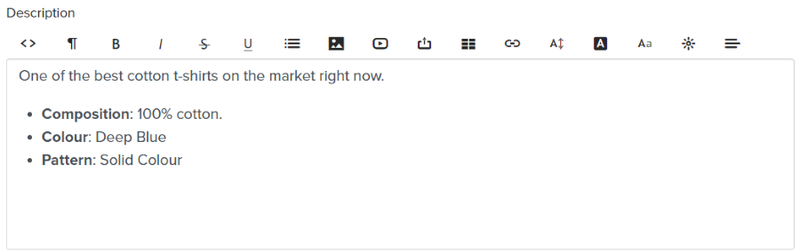
Além destas melhorias, a nossa plataforma utiliza o poder da IA para otimizar o processo de criação de descrições de produtos atraentes, únicas e otimizadas para SEO. Desenvolvida com base na tecnologia de IA Chat GPT, a nossa IA generativa utiliza informações básicas sobre o seu produto, como o nome, as categorias e uma breve descrição, para gerar descrições dinâmicas e envolventes.
Nota: Esta funcionalidade só está disponível para subscritores do plano Pro e superior.
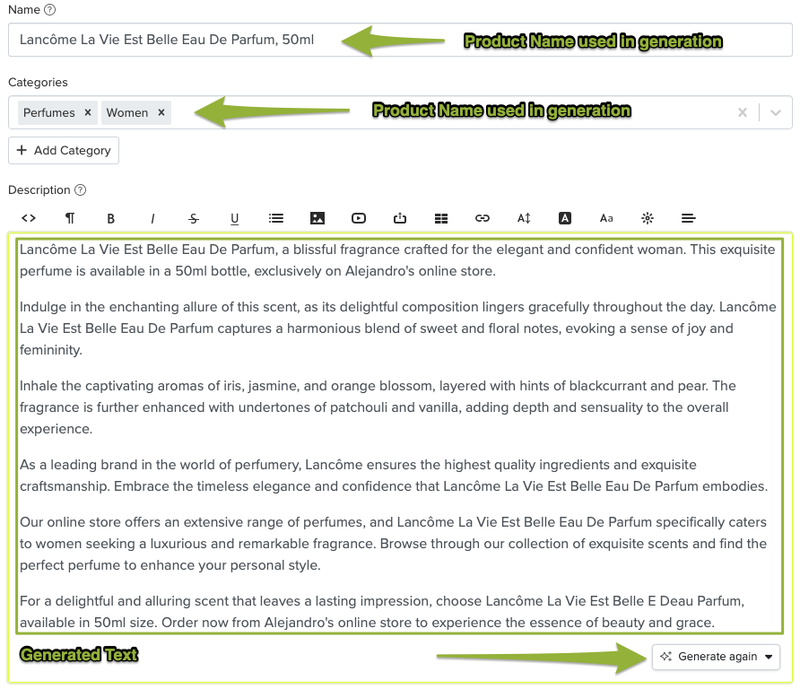
No passado, criar descrições de produtos eficazes era uma tarefa manual e demorada. No entanto, a tecnologia de IA generativa revolucionou esse processo. Vejamos como:
Além disso, descrições de produtos precisas e detalhadas melhoram a eficácia de algoritmos de aprendizagem automática, como a filtragem colaborativa, pesquisas de proximidade e funcionalidade de preenchimento automático, aprimorando a experiência de compra para os seus clientes.
Embora a IA faça a maior parte do trabalho, seguir estas práticas pode aprimorar as suas descrições de produtos:
Ao combinar o poder da IA com estas melhores práticas, pode criar descrições de produtos que não só envolvam os seus clientes, mas também aprimorem a eficácia dos nossos algoritmos de pesquisa e recomendação.
Esta opção identifica o seu produto como “em destaque”. Dependendo do seu template, este será exibido em destaque no seu website, bem como nos slides da sua página inicial.

Para cada produto poderá carregar até 50 imagens (com um tamanho máximo de 2MB cada). A primeira imagem no canto superior direito é a imagem que vai ser utilizada como principal e que, dependendo do template que está a utilizar, poderá ser a maior. Se quiser selecionar uma imagem principal diferente carregue-a para a sua loja e depois só necessita de a arrastar para a primeira posição. Pode reordenar todas as imagens que estão na lista de imagens.

Aqui pode definir o stock e o SKU – número ou código que identifica cada produto para venda. Pode também adicionar a marca de um produto em particular, o seu código de barras e definir a Categoria de Produto do Google (esta informação é utilizada para integração com o Google Shopping e o Facebook).

Existem três estados disponíveis na Jumpseller:
Disponível: O produto está disponível na loja e pode ser adicionado ao carrinho.
Indisponível: O produto está visível na loja, mas não está disponível para compra. Este estado é muito útil se o stock de um produto acaba e necessita de tempo para o reabastecer. Ao utilizar este estado continua a permitir visitas ao seu produto.
Desativado: O produto não é apresentado na loja. Este estado é útil caso se trate de um produto limitado (ex: só é vendido durante a altura do Natal) que não quer promover durante o resto do ano.

Ao ativar esta opção, a sua loja exibirá um botão de “Solicite um Orçamento” em qualquer página de produto onde o habilite, esteja o artigo em stock ou indisponível.
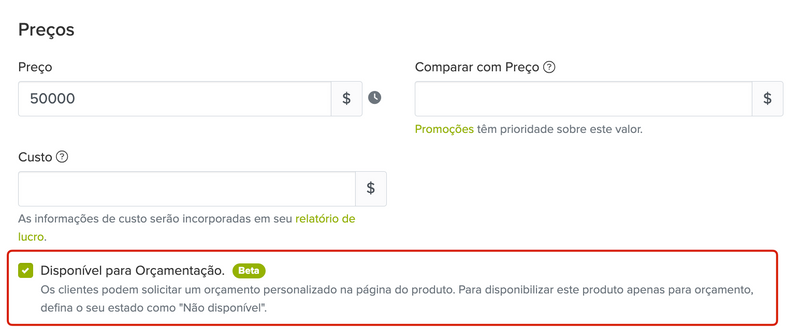

Os clientes podem reunir vários produtos, ajustar quantidades e enviar os seus dados através de um formulário de pedido de orçamento. Cada solicitação chega ao e-mail de contacto da sua loja, com toda a informação do produto, ajudando-o a responder mais rapidamente e a fechar mais vendas.
Se pretender adicionar uma condição a um produto, como a quantidade mínima ou máxima necessária para concluir a compra, pode fazê-lo com esta opção.
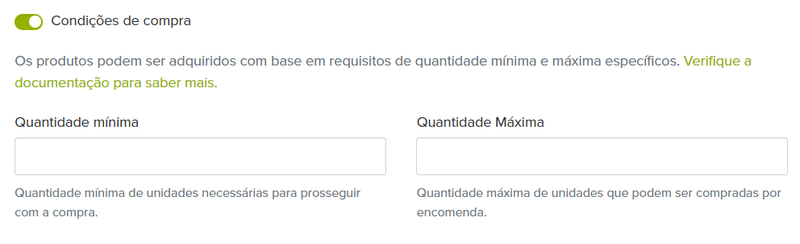
Atualmente, as quantidades mínimas e máximas aplicam-se aos produtos, pelo que, se um produto tiver variantes, os limites aplicar-se-ão também a todas as variantes. Não é possível definir quantidades mínimas e máximas específicas para cada variante.
No exemplo seguinte, pode ver uma condição de compra aplicada a uma quantidade mínima. Essa condição é reflectida na página do produto, uma vez que a quantidade é definida para o mínimo necessário. Se o comprador não cumprir um requisito definido, não pode prosseguir. Neste caso, aparecerá uma pequena mensagem no ecrã informando-o da ação necessária para prosseguir para a finalização da compra.


Esta funcionalidade aumenta a transparência de preços e oferece uma forma fácil e eficaz de destacar o valor dos seus produtos.
Com a funcionalidade “Comparar com preço”, pode apresentar um preço de referência ao lado do seu preço de venda real, oferecendo aos clientes uma comparação clara e contexto para o preço que estão a pagar. Embora não seja uma ferramenta promocional tradicional, “Comparar com preço” pode ser usada para enfatizar subtilmente o valor comparativo das suas ofertas, encorajando assim as compras.
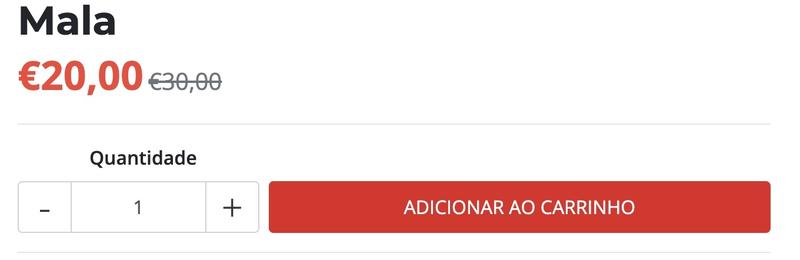
Para utilizar a funcionalidade “Comparar com preço”, basta inserir o preço de referência ao criar ou atualizar as suas listagens de produtos.
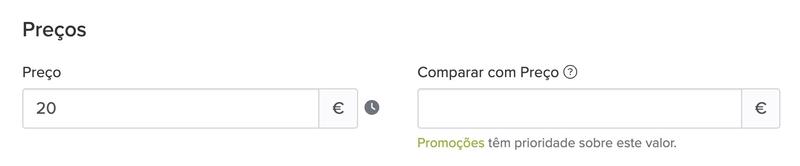
Para produtos com variantes, o campo “Comparar com preço” deve ser adicionado a cada variante individualmente. Para fazer isso, navegue até à secção de Variantes e selecione Mostrar todos os resultados para aceder às opções das variantes.
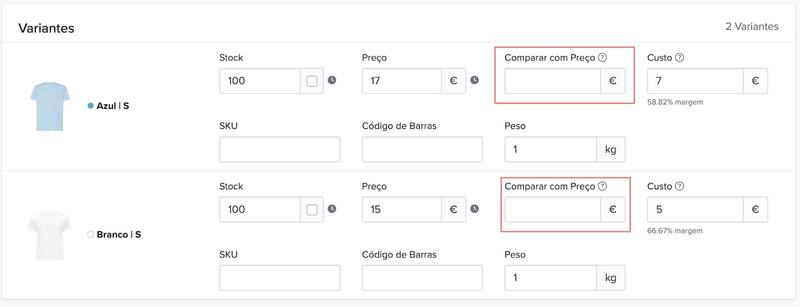
Se tiver uma série de preços de referência para importar, pode fazê-lo facilmente seguindo o nosso guia de importação.
Por favor, note que ao classificar coleções, a Jumpseller dará prioridade ao preço de venda atual, e não ao preço inserido no campo “Comparar com preço”. Isso garante que os clientes tenham uma visão precisa dos seus produtos com base nos preços atuais.
Nota: As promoções sobrepõe-se ao campo “Comparar com Preço”, o que significa que, se tiver um produto com uma promoção ativa e um valor de “Comparar com Preço”, o cálculo do desconto apresentado na página do produto será baseado na promoção. Veja o exemplo abaixo para compreender melhor este comportamento.
Vejamos o “Produto A” com diferentes configurações de preços.
Definiu o campo “comparar com preço” para o “produto A”:
Neste caso, o sistema irá:
Exibição final: 10.00€ 100.00€ (90% DESCONTO)
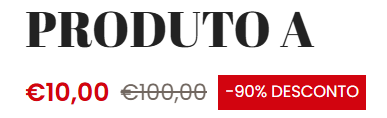
Definiu o campo “Comparar com Preço” para o “produto A” e criou uma promoção que inclui o produto:
Neste caso:
Exibição final: 8,50€ $10,00 (15% DESCONTO)
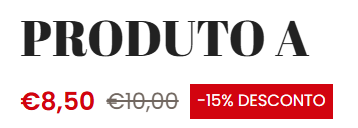
Esta hierarquia de preços garante que os clientes vêem o desconto mais relevante disponível para o produto.
Por forma a cumprir com a legislação da UE (Diretiva (UE) 2019/2161), Turquia e outros países, sempre que uma promoção é aplicada a um produto, o sistema exibirá o preço base mais baixo dos últimos 30 dias antes da aplicação da promoção.
Esta diretiva exige que, ao anunciar uma redução de preço, seja indicado o preço anterior mais baixo aplicado pelo comerciante durante, pelo menos, os 30 dias anteriores.
Exemplo: Se o seu produto hoje custar 25 euros e amanhã o aumentar para 26 euros com um preço de comparação de 28 euros, a página do seu produto indicará que 25 euros foi o preço mais baixo dos últimos 30 dias.
Na secção de preços de cada produto, agora é possível adicionar o preço de custo para cada item, que se refere ao preço de compra original ou ao custo de produção de um produto.

Esta funcionalidade é apenas visível ao proprietário da loja e tem como objetivo fornecer uma visão clara da margem de lucro de cada produto, permitindo-lhe avaliar a rentabilidade do seu inventário.
Para aceder a esta informação, vá ao seu Painel de Administração > Estatísticas > Relatórios e verifique a coluna de Lucro (margem).
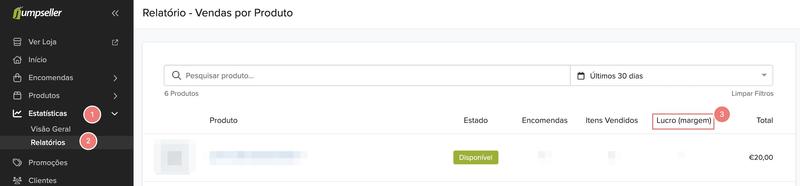
Para adicionar o Custo para produtos que possuem diferentes variantes, é necessário introduzir o custo individualmente para cada variante. Para fazer isso, vá à secção de Variantes e clique em Mostrar todos os resultados para aceder às opções das variantes.

Edite as propriedades de envio de produtos físicos, como formato, peso, largura, altura e comprimento da embalagem. Esses valores serão usados ao estimar o custo de envio no checkout.
Para produtos digitais, como não há frete envolvido, basta fazer o upload de um arquivo.


Para adicionar mais detalhes aos seus produtos pode utilizar as Opções de Produto. Aqui pode gerar variantes e atribuir a cada uma delas propriedades específicas (peso, sku, stock).
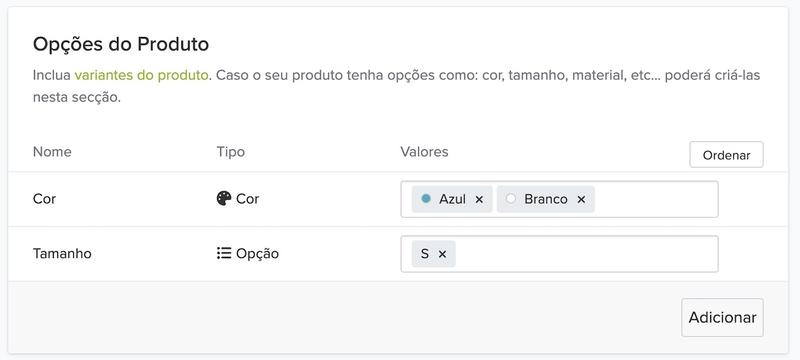
Estas podem ser editadas e re-ordenadas clicando no botão ordenar.
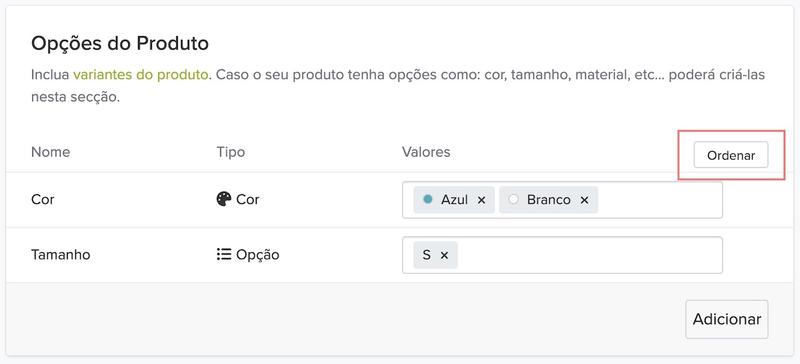
Pode também criar campos personalizados, especificando o seu nome e tipo, em qualquer produto. Estes campos podem ser partilhados entre todos os produtos, contudo, terá de adicionar a cada campo personalizado os seus respetivos valores manualmente.
Para criar um novo campo personalizado, clique em Adicionar Campos Personalizados.


Se tiver informação adicional sobre um produto num ficheiro externo (por exemplo um PDF) poderá carregar esse documento aqui, e aparecerá como um ficheiro transferível na página de produtos.

Se quiser vender produtos digitais tais como música, software, livros, etc, terá que marcar a checkbox Produto digital / produto virtual. Esta opção esconde os campos de envio e habilita o envio do ficheiro do produto. Estes ficheiros são privados e só serão enviados após a confirmação do pagamento.

A sua loja já está otimizada para SEO, contudo, pode adicionar os dados relativos à maneira como o Google indexa as suas páginas. Adicione o título da página, a meta-descrição, e edite o URL.

Como faço a gestão do meu stock?
Gerir o stock pode ser uma tarefa difícil, especialmente se tiver um grande número de produtos. Aqui estão algumas opções para gerir mais facilmente o seu stock:
Edite os valores de stock na sua página de administração. A Jumpseller apenas efetua um controlo de stock simples.
Para lojas com centenas de produtos pode utilizar a opção de importação\exportação de produtos através de um ficheiro CSV. Sugerimos que exporte primeiro os dados dos seus produtos, edite sem mudar a estrutura e envie o ficheiro de novo.
Como adiciono um vídeo na minha página de produto?
É possível adicionar vídeos na sua descrição de produto:
Em primeiro lugar copie o código do vídeo do YouTube ou Vimeo (ou qualquer outra plataforma que utilize).
Vá à pagina de detalhes do produto.
Clique em adicionar vídeo como demonstrado abaixo:

Se tiver alguma pergunta sobre este ou outros assuntos, não hesite em contactar diretamente a nossa equipa de suporte
Teste grátis por 7 dias. Não é necessário cartão de crédito.